スライド マスターまたはスライド レイアウトに追加したテキストまたは画像の透かしが不要の場合、削除することができます。
-
[表示] タブをクリックし、[スライド マスター] をクリックします。
-
左側のサムネイル ウィンドウで、透かしが使われているスライド マスターまたはスライド レイアウトのいずれかをクリックします。
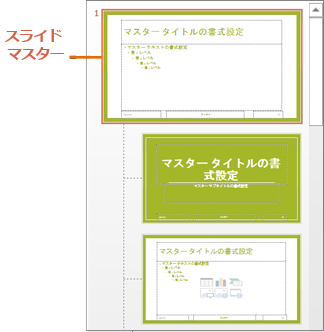
-
スライドで削除する画像を選びます。
-
キーボードの Del キーを押します。
注: スライド マスターに追加されている透かしは、すべてのスライドに表示されます。また、スライド レイアウトに追加された透かしは、そのレイアウトをもとにプレゼンテーションに追加されたすべてのスライドに表示されます。 スライド マスターから透かしを削除すると、スライド マスターに関連付けられているすべてのスライドからも削除されます。また、スライド レイアウトから透かしを削除すると、そのレイアウトをもとに作成されたプレゼンテーション中のすべてのスライドからも削除されます。
透かしを削除する
透かしとして追加されている画像を削除するには、[スライド マスター]、[背景スタイル]、[背景の書式設定] の順に選択して、新しい透かしを選びます。
スライド マスターおよびスライド レイアウトの詳細については、以下を参照してください。










